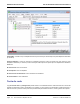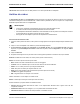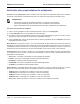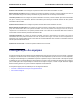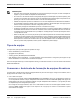Users Guide
Table Of Contents
- Seção 1: Funcionalidade e recursos
- Seção 2: Formação de equipes
- Visão geral
- Equilíbrio de carga e tolerância a falhas
- Tipos de equipe
- Smart Load Balancing™ e Limite de falha
- Agregação de link (802.3ad)
- Trunking genérico (FEC/GEC)/802.3ad-Draft Static
- SLB (Desativar reserva automática)
- Limitações dos tipos de equipes Smart Load Balancing e Limite de falha/SLB (Desativar reserva automática)
- Funcionalidade LiveLink™
- Suporte para Formação de equipes e Large Send Offload/ Checksum Offload
- Seção 3: Broadcom Gigabit Ethernet Teaming Services
- Introdução
- Mecanismos de formação de equipes
- Formação de equipes e outras propriedades avançadas de rede
- Considerações gerais de rede
- Considerações do aplicativo
- Resolução de problemas de formação de equipes
- Perguntas frequentes
- Mensagens de log de evento
- Seção 4: LANs virtuais
- Seção 5: Capacidade de gerenciamento
- Seção 6: Instalação do hardware
- Seção 7: Criação de um disco de driver
- Seção 8: Software de driver do Broadcom Boot Agent
- Seção 9: Protocolo iSCSI
- Inicialização iSCSI
- Sistemas operacionais com suporte para inicialização iSCSI
- Configuração da inicialização iSCSI
- A configuração da iSCSI-alvo
- Configuração dos parâmetros da inicialização iSCSI
- Configuração do protocolo de inicialização do MBA
- Configuração de inicialização iSCSI
- Ativação da opção CHAP Authentication
- Configuração do servidor DHCP para suportar a inicialização iSCSI
- Configurações de inicialização iSCSI do DHCP para IPv4
- Configuração de inicialização iSCSI do DHCP para IPv6
- Configuração do servidor DHCP
- Preparação da imagem de inicialização iSCSI
- Inicialização
- Outras considerações sobre a inicialização iSCSI
- Solução de problemas de inicialização iSCSI
- iSCSI Crash Dump
- Inicialização iSCSI
- Seção 10: Instalação de driver e aplicativo de gerenciamento do Windows
- Pacotes
- Instalação do software de driver TG3
- Instalações de rede
- Descarregamento/remoção do driver do TG3
- Mensagens do driver
- Formação de equipes com vinculação de canal
- Instalação do aplicativo de gerenciamento do Linux
- Visão geral
- Instalação do WS-MAN ou CIM-XML no servidor Linux
- Etapa 1: Instalar o OpenPegasus
- Etapa 2: Iniciar o servidor CIM no servidor
- Etapa 3: Configure o OpenPegasus no servidor
- Etapa 4: Instalar o provedor de CMPI da Broadcom
- Etapa 5: Executar a configuração do firewall Linux, se necessário
- Etapa 6: Instalar o BACS e os aplicativos de gerenciamento relacionados
- Instalação do WS-MAN ou CIM-XML no cliente Linux
- Instalação do aplicativo Broadcom Advanced Control Suite
- Seção 11: Software de driver do VMware
- Seção 12: Instalação de driver e aplicativo de gerenciamento do Windows
- Instalação do software de driver
- Modificação do software de driver
- Reparação ou reinstalação do software de driver
- Remoção dos drivers do dispositivo
- Exibição ou alteração das propriedades do adaptador
- Definição das opções de gerenciamento de energia
- Configurando o protocolo de comunicação a ser usado com o BACS4
- Uso de WS-MAN
- Configuração do servidor do Windows para WS-MAN
- Etapa 1: Instale o componente de software WinRM no servidor
- Etapa 2: Execute a configuração básica no servidor
- Etapa 3: Execute a configuração do usuário no servidor
- Etapa 4: Execute a configuração de HTTP no servidor
- Etapa 5: Execute a configuração HTTPS no servidor (para usar HTTPS, e não HTTP)
- Etapa 6: Configure o HTTPS/SSL do WinRM no servidor
- Etapa 7: Configuração adicional do servidor
- Instalação do cliente Windows para WS-MAN
- Configuração do servidor do Windows para WS-MAN
- Uso de WMI
- Uso de WS-MAN
- Seção 13: Uso do Broadcom Advanced Control Suite 4
- Visão geral do Broadcom Advanced Control Suite
- Inicialização do Broadcom Advanced Control Suite
- Interface BACS
- Configuração das preferências no Windows
- Conexão do host
- Gerenciamento do host
- Gerenciamento do Adaptador de rede
- Exibição de estatísticas
- Configuração de equipes
- Configuração com o utilitário de interface da linha de comando
- Solução de problemas do BACS
- Seção 14: Especificações
- Seção 15: Informações regulamentares
- Seção 16: Etapas da solução de problemas
- Diagnósticos de hardware
- Lista de verificação de solução de problemas
- Verificação do link e atividade da rede
- Verificação dos drivers atuais para determinar se estão carregados
- Execução de um teste do comprimento do cabo
- Teste da conectividade de rede
- Broadcom Boot Agent
- Broadcom Advanced Server Program (BASP)
- Depuração de Kernel sobre Ethernet
- Diversos
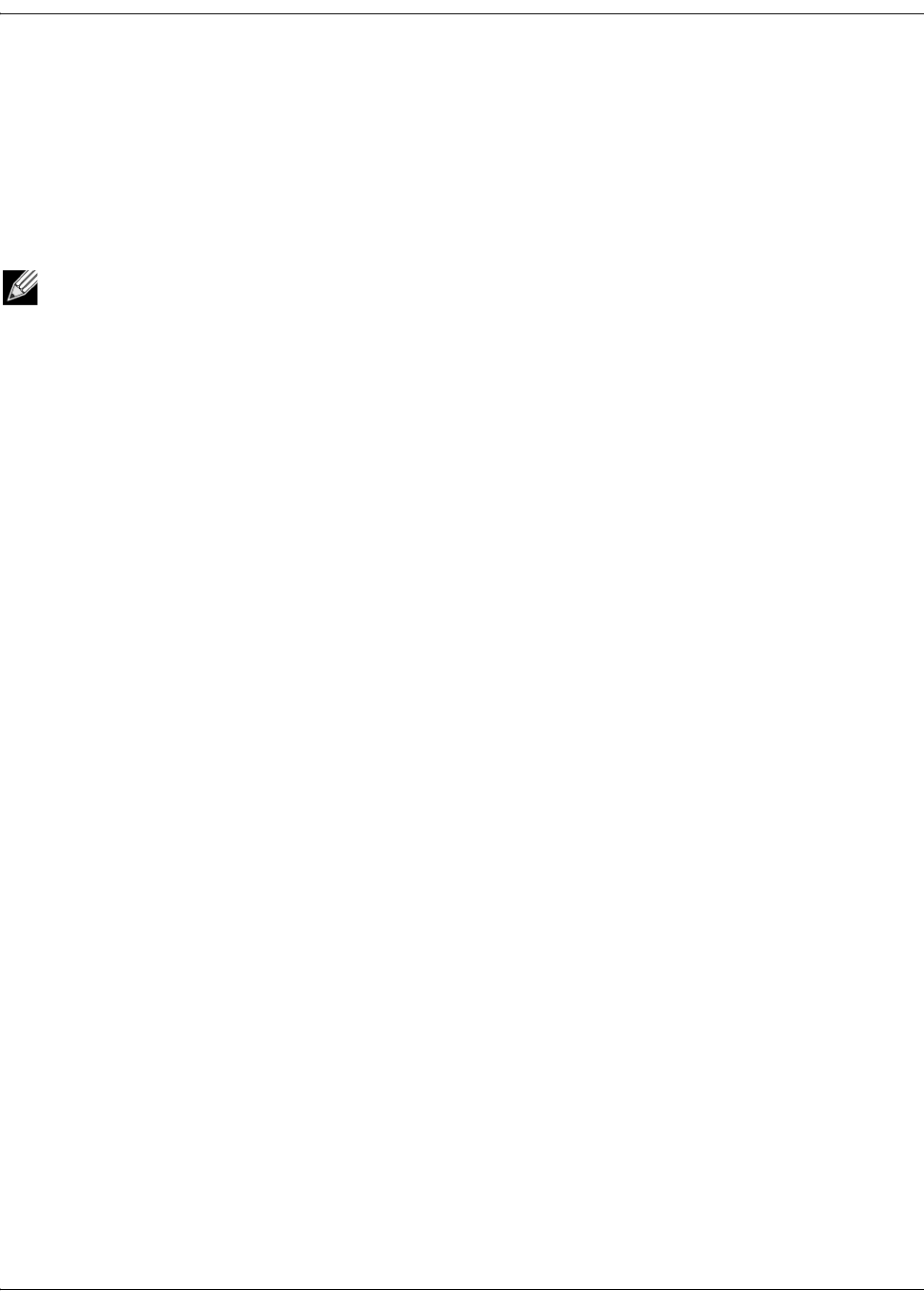
NetXtreme Guia do usuário Uso do Broadcom Advanced Control Suite 4
Página 134 Gerenciamento do Adaptador de rede Documento 2CS57XX-CDUM513-R
Execução de testes de diagnóstico
A opção Testes de diagnóstico na guia Diagnóstico permite verificar o estado dos componentes físicos de um adaptador
de rede Broadcom. Os testes podem ser acionados manualmente ou o BACS 3 pode executá-los de maneira contínua.
Nesse caso, o número de aprovações e falhas mostrado no campo Resultado de cada teste aumentará sempre que os
testes forem realizados. Por exemplo, se um teste é executado quatro vezes sem falhas, o valor no campo Resultado desse
teste é 4/0. No entanto, se houve três aprovações e uma falha, o valor no campo Resultado é 3/1.
Para executar os testes de diagnóstico uma única vez
1. Clique no nome do adaptador a ser testado no painel Visualização Explorer e selecione a guia Diagnóstico.
2. Na lista Selecione um teste a ser executado, escolha Testes de diagnóstico.
3. Selecione os testes de diagnósticos que você deseja executar. Clique em Selecionar todos para selecionar todos os
testes ou Limpe todos para desmarcar todas as seleções de teste.
4. Selecione o número de vezes a fim de executar os testes do Número de loops.
5. Clique em Executar teste(s).
6. Na janela da mensagem de erro que alerta sobre a interrupção temporária da conexão de rede, clique em Sim. Os
resultados são exibidos no campo Resultado de cada teste.
Registradores de controle. Este teste verifica os recursos de leitura e gravação dos registros do adaptador de rede,
gravando diversos valores nos registros e verificando os resultados. O driver do adaptador utiliza esses registros para
realizar funções da rede, como, por exemplo, enviar e receber informações. Uma falha no teste indica que o dispositivo
pode não estar funcionando adequadamente.
Registros MII. Este teste verifica os recursos de leitura e gravação dos registros da camada física (PHY). A camada física
é utilizada para controlar os sinais elétricos na conexão e configurar velocidades da rede, como 1000 Mbit/s.
EEPROM. Este teste verifica o conteúdo da EEPROM (Electrically Erasable Programmable Read-Only Memory, Memória
somente leitura programável e apagável eletricamente) lendo uma parte da EEPROM e calculando a soma de verificação.
O teste falhará se a soma de verificação calculada for diferente da armazenada na EEPROM. Uma atualização de imagem
da EEPROM não requer uma alteração de código para este teste.
Memória interna. Este teste verifica se a memória interna do adaptador está funcionando corretamente. O teste grava
valores padronizados na memória e lê os resultados retornados. O teste falhará se um valor incorreto for retornado. O
dispositivo poderá não funcionar se a memória interna não estiver funcionando adequadamente.
CPU On Chip. Este teste verifica a operação das CPUs internas no adaptador.
Interrupção. Este teste verifica se o driver NDIS (Network Device Driver Interface Specification) é capaz de receber
interrupções do adaptador.
Auto-retorno (loopback) de MAC. Este teste verifica se o driver NDIS é capaz de enviar e receber pacotes do adaptador.
Auto-retorno (loopback) de PHY. Este teste verifica se o driver NDIS é capaz de enviar e receber pacotes do adaptador.
OBSERVAÇÕES:
• Você deve ter privilégios de administrador para executar testes de diagnóstico.
• A conexão de rede é temporariamente interrompida enquanto esses testes são realizados.
• Nem todos os adaptadores Broadcom são compatíveis com todos os testes.